Telegram – популярный мессенджер, но, как и любое другое приложение, он может периодически вылетать․ Причины этого многообразны, и диагностика проблемы требует системного подхода․ В этой статье мы разберем наиболее распространенные причины вылетов Telegram и предложим способы их решения․

Проблемы с приложением
Устаревшая версия
Одна из самых распространенных причин – использование устаревшей версии приложения․ Разработчики постоянно выпускают обновления, исправляющие ошибки и улучшающие производительность․ Убедитесь, что у вас установлена последняя версия Telegram из официального магазина приложений (Google Play, App Store) или с официального сайта для десктопных версий․ После обновления перезагрузите приложение и телефон/компьютер․
Кэш и данные приложения
Накопленные временные файлы и данные могут приводить к конфликтам и вылетам․ Очистка кэша и данных Telegram часто решает проблему․ В настройках вашего устройства найдите Telegram, выберите “Хранилище” или аналогичный пункт и очистите кэш и данные․ Обратите внимание, что это удалит временные файлы, но не ваши сообщения и настройки аккаунта․
Конфликты с другими приложениями
Возможно, Telegram конфликтует с другими приложениями на вашем устройстве․ Попробуйте временно отключить другие приложения, которые могут использовать схожие ресурсы (например, приложения для обмена сообщениями или VPN-клиенты), чтобы проверить, исчезнет ли проблема․
Поврежденные файлы приложения
В редких случаях файлы приложения могут быть повреждены․ Переустановка Telegram – эффективный способ решения этой проблемы․ Удалите приложение, перезагрузите устройство и установите его заново из официального источника․
Проблемы с устройством
Недостаток памяти
Если на вашем устройстве мало свободной оперативной или внутренней памяти, это может привести к вылетам приложений, включая Telegram․ Удалите ненужные файлы, приложения и освободите место․
Перегрев
Интенсивное использование устройства может привести к перегреву, что, в свою очередь, вызывает нестабильную работу приложений․ Дайте устройству остыть, прежде чем снова запускать Telegram․
Проблемы с операционной системой
Устаревшая или поврежденная операционная система может вызывать конфликты с приложениями․ Убедитесь, что у вас установлена последняя версия операционной системы и что она работает стабильно․ В случае серьезных проблем с ОС обратитесь к специалисту․
Проблемы с интернет-соединением
Нестабильное или слабое интернет-соединение может приводить к вылетам Telegram, особенно при загрузке больших файлов или во время видеозвонков․ Проверьте качество вашего интернет-подключения․
Проблемы со сторонними приложениями и настройками
Иногда вылеты Telegram могут быть вызваны использованием сторонних приложений или нестандартных настроек․ Если вы используете какие-либо сторонние программы для управления уведомлениями, блокировки рекламы или очистки памяти, попробуйте временно их отключить, чтобы проверить, решает ли это проблему․
Что делать, если ничего не помогает?
Если вы перепробовали все вышеперечисленные способы, и Telegram продолжает вылетать, обратитесь в службу поддержки Telegram или в сообщество пользователей для получения дополнительной помощи․ Возможно, проблема связана с конкретной версией приложения или вашим устройством, и потребуется более детальное исследование․
Помните, что предоставленная информация носит общий характер, и конкретные причины вылетов Telegram могут варьироваться в зависимости от вашего устройства, операционной системы и других факторов․ Систематический подход к диагностике проблемы поможет вам быстро найти и устранить причину вылетов Telegram․
Более сложные случаи и редкие причины
Если базовые методы не помогли, стоит рассмотреть более сложные ситуации⁚
Проблемы с конкретными чатами или функциями
Иногда Telegram может вылетать только при работе с определенными чатами (например, группами с большим количеством участников или медиафайлами), или при использовании специфических функций (например, отправке больших видеофайлов или использовании стикеров от сторонних разработчиков)․ В этом случае попробуйте⁚
- Очистить историю чата⁚ Удалите историю переписки в проблемном чате․ Это может помочь, если проблема связана с поврежденными данными внутри этого чата․
- Временно отключить функции⁚ Попробуйте временно отключить использование стикеров, GIF-анимации или других функций, чтобы определить, связана ли проблема с ними․
- Поиск обновлений для Telegram и сторонних приложений⁚ Убедитесь, что все приложения, связанные с Telegram (например, клиенты для загрузки файлов или менеджеры стикеров), обновлены до последних версий․
Проблемы с правами доступа
Telegram требует определенных прав доступа для корректной работы․ Убедитесь, что Telegram имеет все необходимые разрешения, включая доступ к хранилищу, камере, микрофону и сети․ Проверьте настройки приложения в разделе “Разрешения” на вашем устройстве․
Проблемы с антивирусом или брандмауэром
В редких случаях антивирусные программы или брандмауэры могут блокировать работу Telegram или вызывать конфликты, приводящие к вылетам․ Попробуйте временно отключить антивирус или брандмауэр, чтобы проверить, решает ли это проблему․ Если проблема исчезнет, добавьте Telegram в список исключений вашего антивируса или брандмауэра․
Проблемы с аппаратным обеспечением
В крайних случаях, вылеты Telegram могут быть вызваны проблемами с аппаратным обеспечением вашего устройства, например, с оперативной памятью или процессором․ Если вы подозреваете такую проблему, обратитесь к специалисту для диагностики и ремонта устройства․
Обращение в техподдержку
Если вы испробовали все вышеперечисленные методы, и проблема не решена, обратитесь в официальную службу поддержки Telegram․ Опишите проблему подробно, указав модель вашего устройства, операционную систему, версию Telegram и любые другие детали, которые могут помочь в диагностике․
Надеемся, эта информация поможет вам решить проблему с вылетами Telegram․ Помните, что регулярное обновление приложения и операционной системы, а также поддержание чистоты системы – отличная профилактика многих проблем․


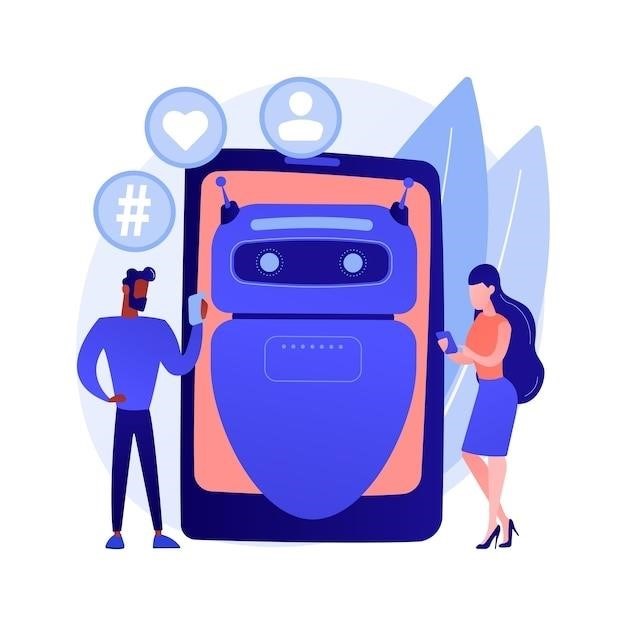

Отличная статья, спасибо автору! Теперь знаю, что делать, если Телеграм снова начнет вылетать.
Статья очень помогла! Оказалось, что проблема была в недостатке памяти на телефоне.
Подробное и понятное руководство по устранению неполадок с Телеграмом. Спасибо!
Всё подробно и понятно изложено. Переустановка помогла, Телеграм работает стабильно.
Проблема с вылетами решилась после обновления приложения. Рекомендую всем проверить версию Телеграма.
Спасибо за статью! Проблема решилась после очистки кэша и данных приложения.
После прочтения статьи поняла причину вылетов Телеграма и легко решила проблему. Рекомендую!
Полезная статья! Помогла решить проблему с вылетами Телеграма после очистки кэша. Спасибо!
Отличная статья! Всё чётко и ясно. Помогла решить проблему с вылетами Телеграма на моём телефоне.